- 26 Dec 2024
- 1 Minute à lire
- Imprimer
- SombreClair
Accéder à vos documents sur Google Drive depuis Kizeo Forms
- Mis à jour le 26 Dec 2024
- 1 Minute à lire
- Imprimer
- SombreClair
Vous souhaitez accéder à des documents présents sur votre drive lors de la saisie de données ? Découvrez comment créer une Liste permettant d’accéder à des documents PDF sur votre Google Drive.
1. Récupérer le lien d’accès à vos documents dans votre Google Drive
Rendez-vous dans Google Drive afin d’obtenir le lien de partage de vos documents.
- Faites un clique droit sur votre document et cliquez sur [Obtenir le lien partageable].
- N’oubliez pas de définir la visibilité via les [Paramètres de partage].
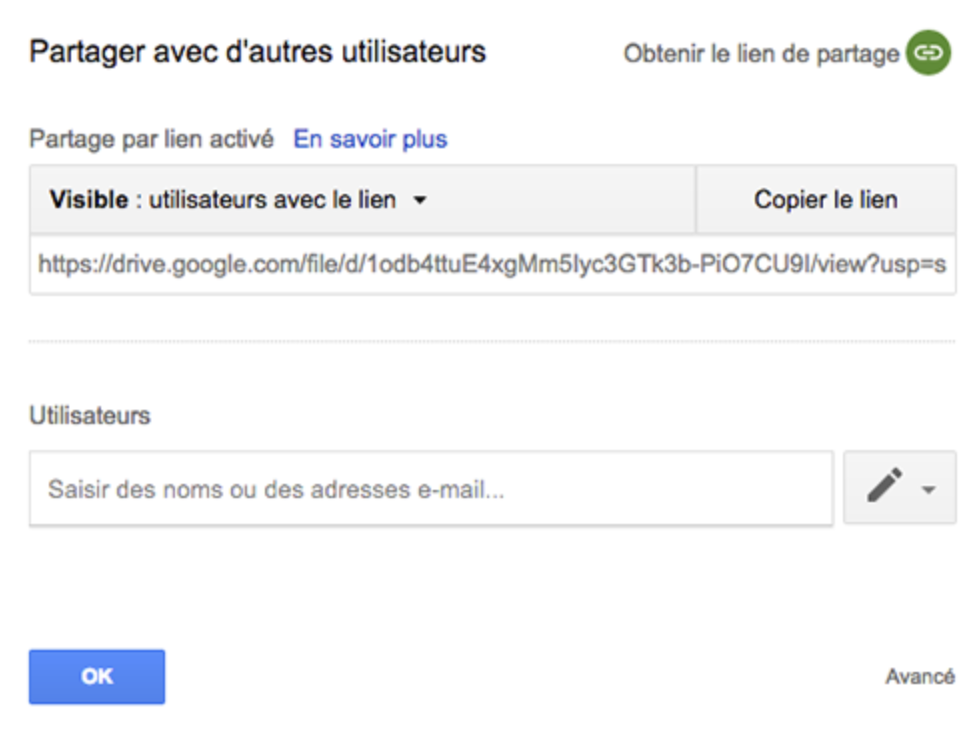
2. Créer votre liste sur Kizeo Forms
- Créez une Liste Hiérarchique Référentielle ou une Liste Référentielle et ajoutez le lien de chaque documents présents dans votre drive en Référence en enlevant le https://.
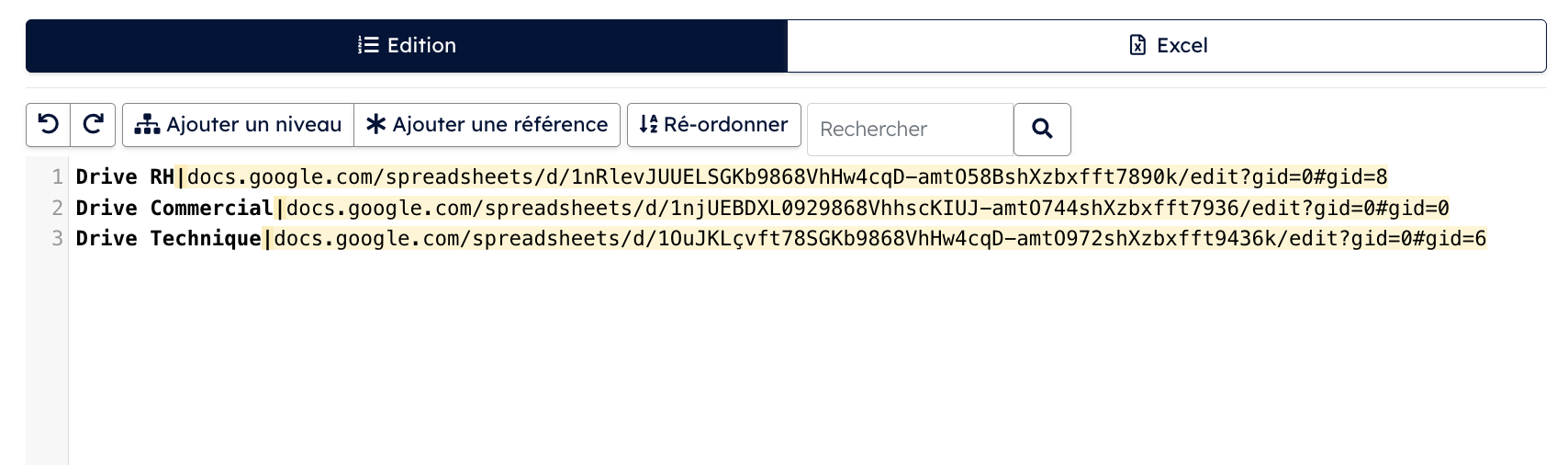
- Liez votre liste nouvellement créée à un Champ Liste et Référence.
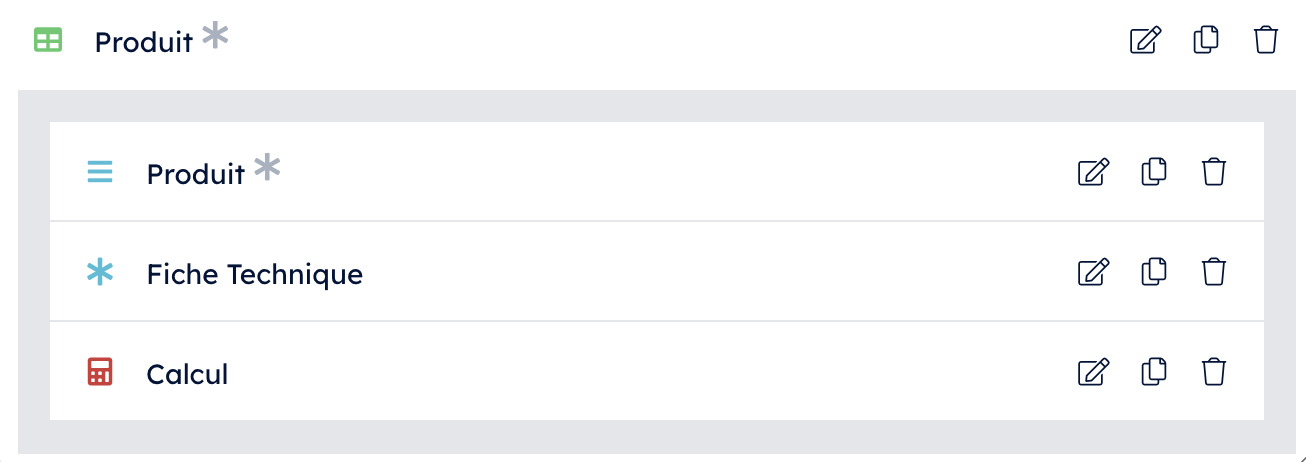
📖 En savoir plus sur le Champ le Champ Calcul.
Vous souhaitez conserver le https:// lors de l’ouverture du document ?
- Dans les options de visibilité de votre champ Référence, cochez la case [Champ toujours caché] afin de le rendre invisible lors de la saisie,
- Ajoutez un champ Calcul,
- Depuis l’onglet Calcul, présent dans les options du champ Calcul:
- Cliquez sur [Ajouter du Texte] et insérez https:// .
- Ajoutez + ainsi que votre champ Référence.
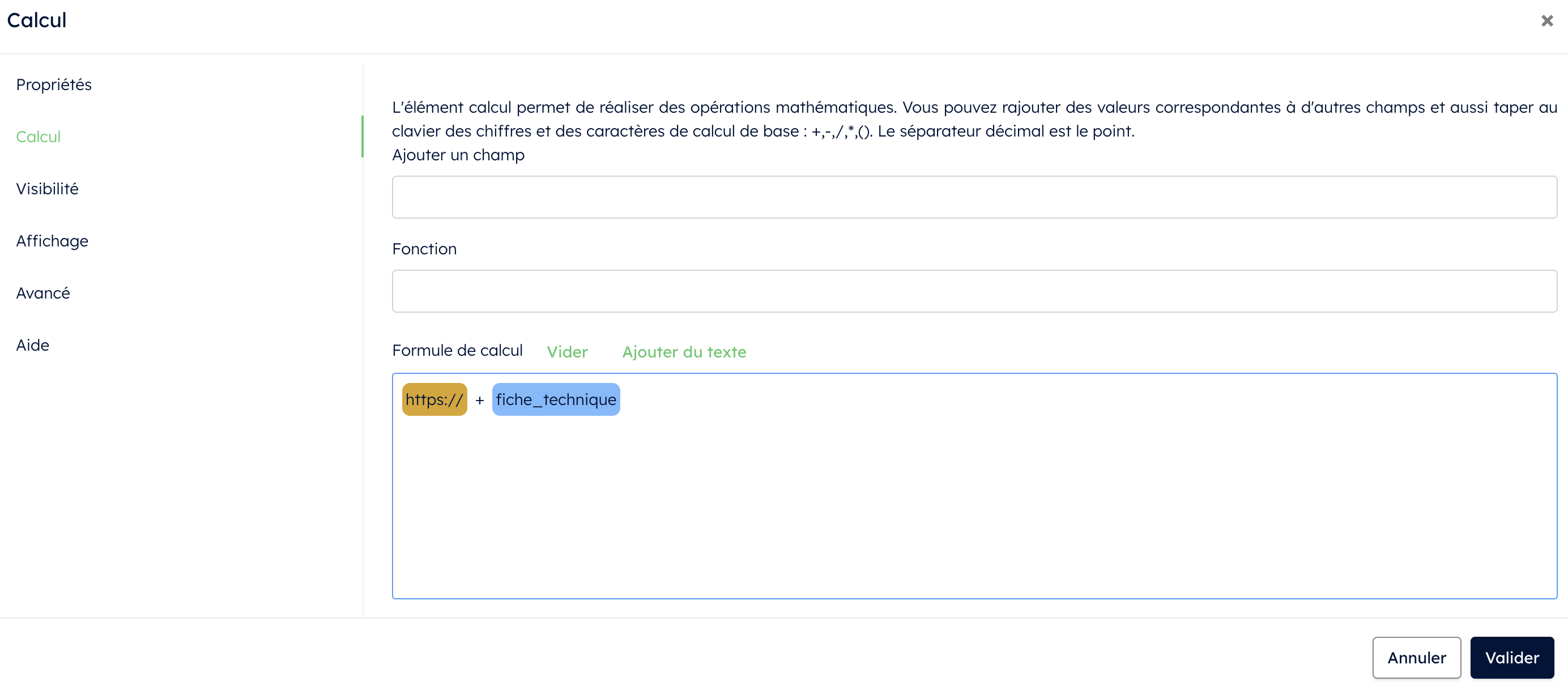
Désormais, vos utilisateurs pourront accéder aux documents présents dans votre drive directement depuis l’application, que ce soit en https ou non.

%202.svg)
%201.svg)



